解决visual studio打了断点无法在断点处debug的问题
最近在项目中遇到了一个小问题,由于我之前对于vs也不熟悉,这个问题困扰了我很久,现在终于解决了,记录在此处供大家参考。
问题:当我在项目代码中设置断点时,然后执行调试程序时,程序并不会执行到断点处停止,而是执行完了程序,导致我无法debug。
解决方法:一共需要设置三个地方
第一个地方:点击【项目】——>【xx属性】(一般在最下面)——>【C/C++】——>【常规】:
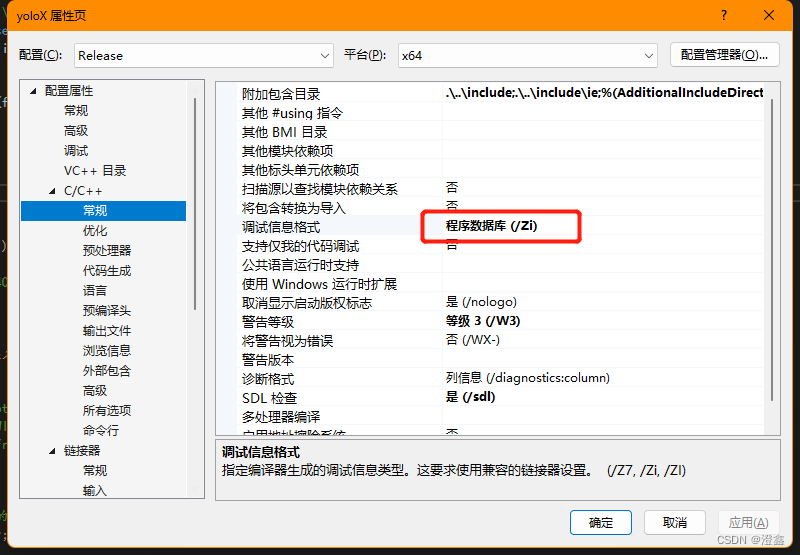
第二个地方:点击【项目】——>【xx属性】(一般在最下面)——>【C/C++】——>【优化】(在生成dll时最好把这个调成否,在部署调用时可以省时长):
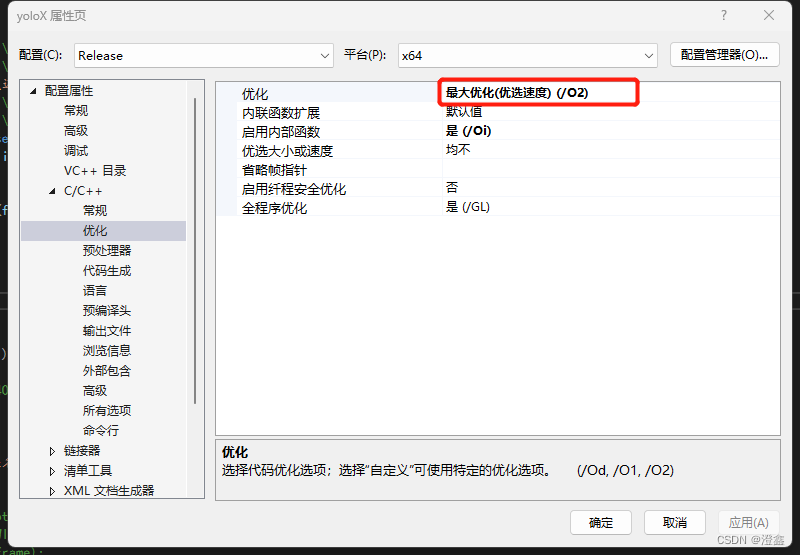
第三个地方:点击【项目】——>【xx属性】(一般在最下面)——>【链接器】——>【调试】:
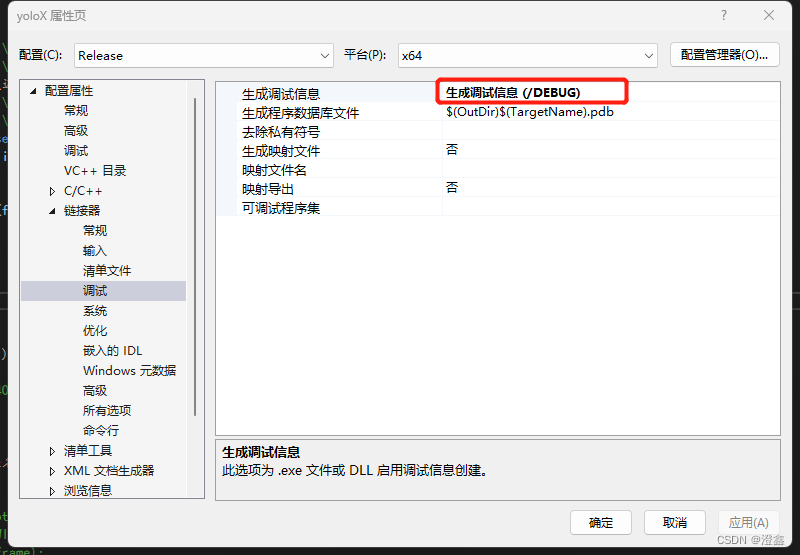
完成以上三步之后就可以进行debug调试了。